如何使用 Ventoy 引导多个 Linux 发行版

尝试多个 Linux 发行版?写入和重写单个 USB 驱动器将考验您的耐心,管理一群驱动器很快就会失控。让我们学习安装 Ventoy,这是一个可以帮助您使用一个 U 盘存储和启动多个发行版的工具。
什么是 Ventoy?
Ventoy 是一个适用于 Windows 和 Linux 的开源应用程序,用于从单个 USB 驱动器启动多个 Linux 发行版。与每次你想尝试另一个 Linux 发行版时都必须使用和重复使用的其他 USB 闪存工具不同,你只需安装一次 Ventoy,就可以添加多个发行版并从中启动,而无需再次闪存你的 USB。
您还可以使用 Ventoy 引导 Windows 和 BSD 操作系统。您可以在 Ventoy 上拥有多少发行版或操作系统没有上限;您仅受 USB 驱动器上存储空间量的限制。
Ventoy 还通过插件支持持久化。如果你以前启动过 live Linux USB,你可能知道它不会保存你的数据,如果你重新启动它会重新启动。有了持久性,您的数据将在您下次启动到同一个 Linux live ISO 时保存。您可以参考 Ventoy 的文档了解更多关于设置持久性的信息。
如何在 U 盘上安装 Ventoy
如果您使用的是 Windows,请前往 Ventoy 的官方 GitHub 存储库并下载“Vetnoy-x.x.xx-windows.zip”文件。
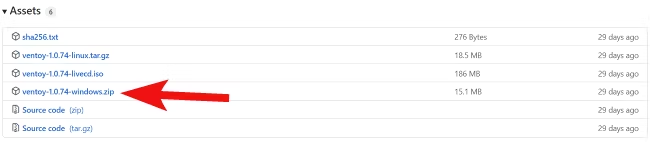
前往下载的 ZIP 文件所在的位置(通常存储在“下载”文件夹中)。
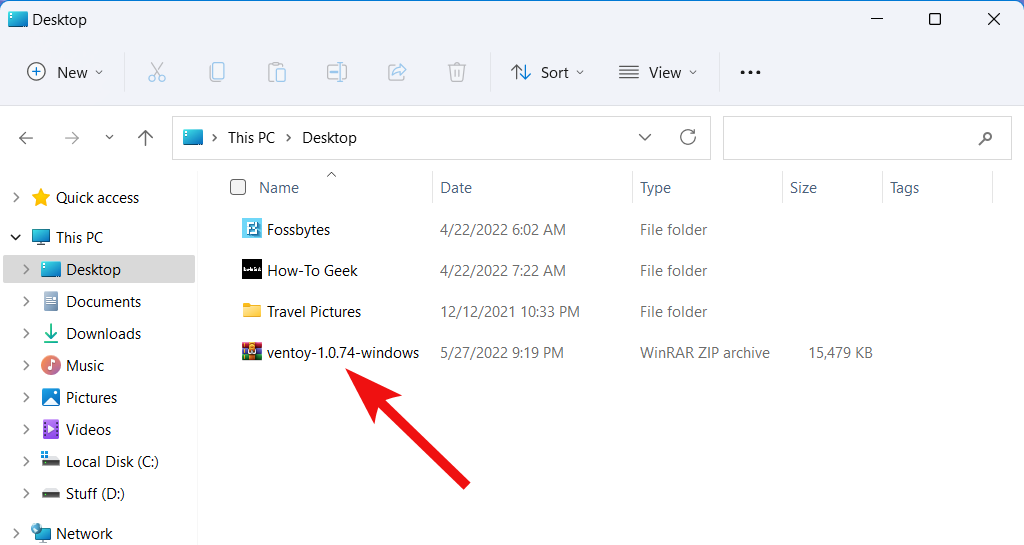
右键单击 ZIP 文件,然后单击“全部解压”。
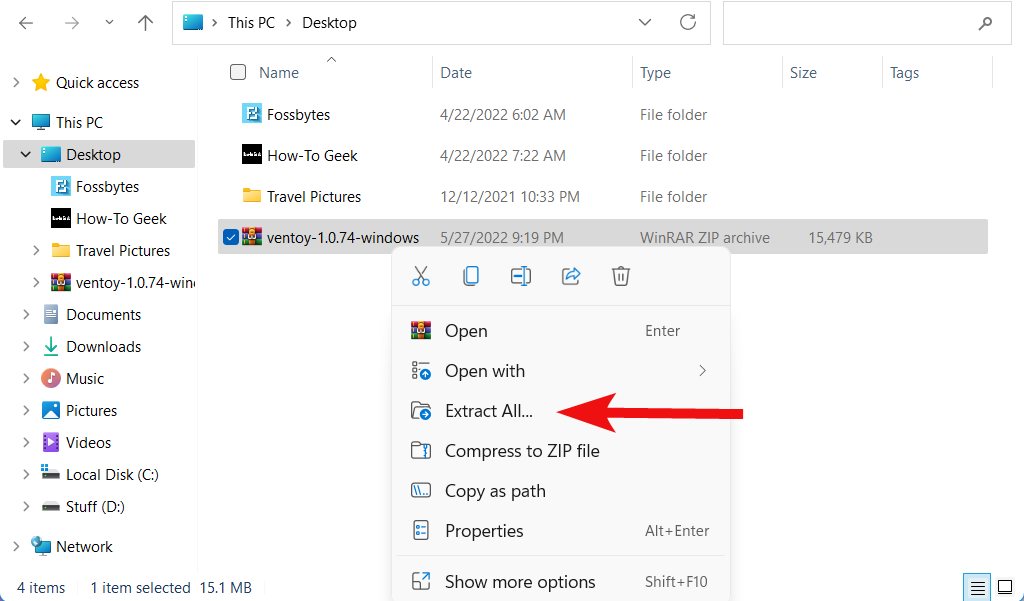
单击“浏览”,选择要解压 ZIP 文件的位置,然后单击“解压”。
进入解压后的文件夹,双击“Ventoy2Disk”启动Ventoy。
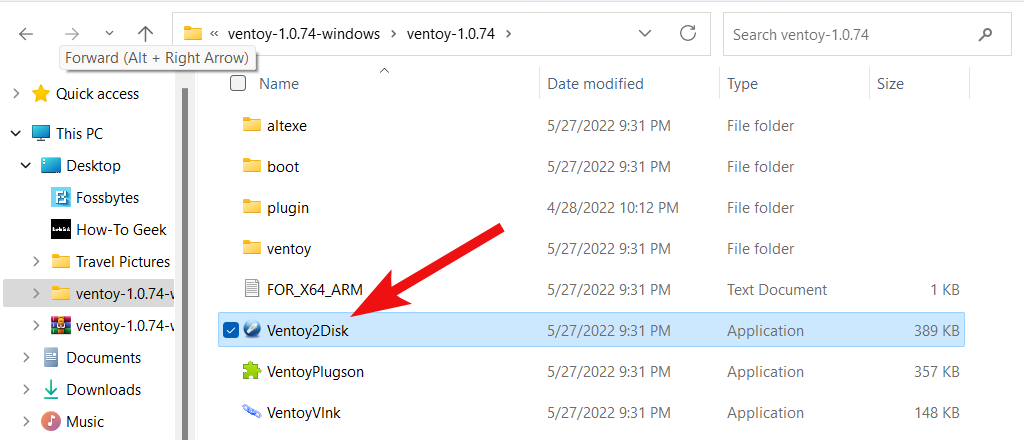
如果您使用的是 Linux,请从发布页面获取“tar.gz”文件。
打开文件管理器并转到文件位置。
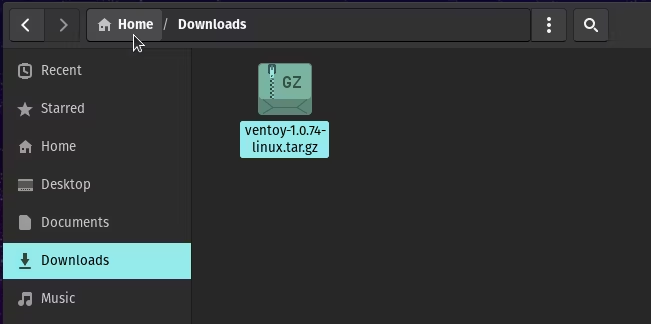
右键单击该文件,然后单击“在此处提取”。
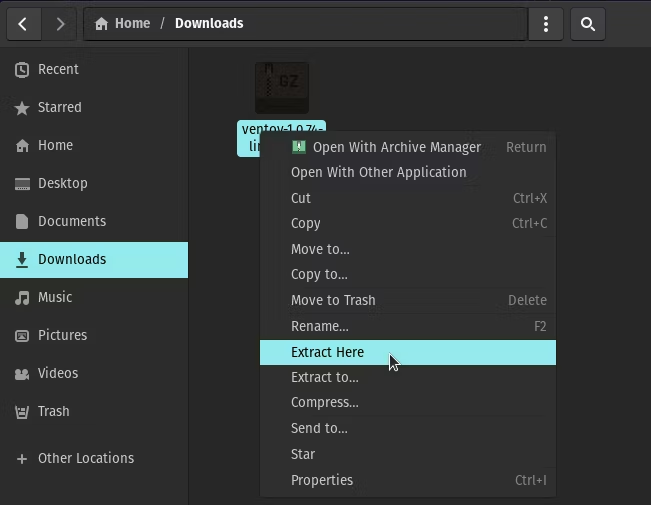
并排打开终端和提取的文件夹。
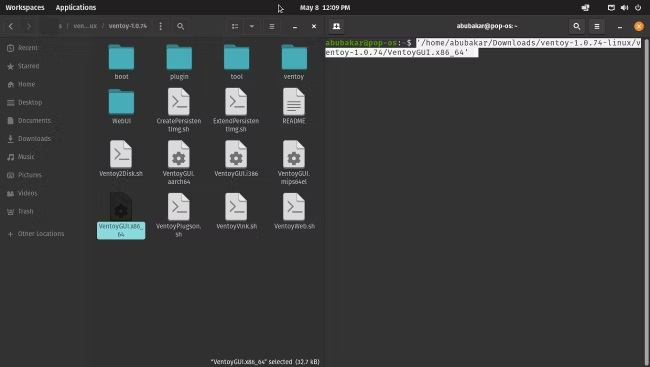
将“VentoyGUI.X86_64”文件拖到终端窗口中,然后按回车键启动 Ventoy。
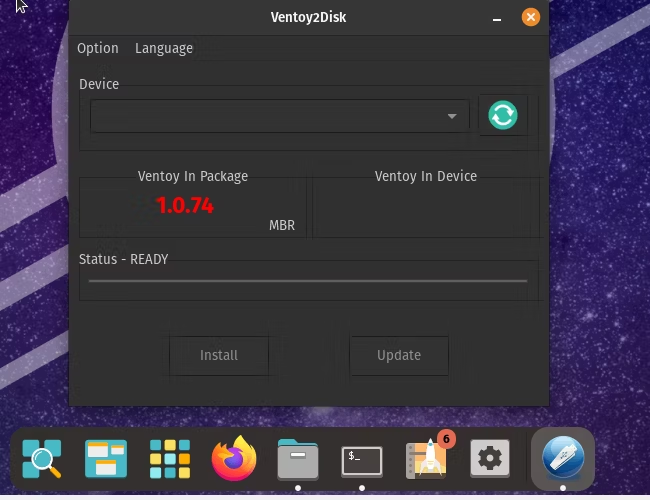
将 Ventoy 安装到 USB 并添加 Linux 发行版与您的操作系统无关。首先将 USB 驱动器插入 PC 的 USB 端口,然后检查该设备是否出现在 Ventoy 中。如果没有,请单击“刷新”图标。
Ventoy 检测到 USB 驱动器后,单击“安装”按钮。
将显示两条警告,“设备将被格式化,所有数据都将丢失。”两次单击“是”,然后等待 Ventoy 安装。
安装后,你会看到程序中“Ventoy in Device”下方的空间,之前是空的,现在会显示Ventoy版本。这表明 Ventoy 已经安装成功。
转到你的文件管理器,你现在应该看到“Ventoy”目录。点击它。

将所有要启动的 ISO 复制并粘贴到 Ventoy 目录中。
重新启动计算机,并在启动过程开始时按 键调出启动菜单。
正确的密钥可能因制造商而异。 Acer 的启动菜单键在 Asus 上是 F12、Esc 或 F8,在 Dell 上是 F12,在 HP 上是 F9 或 Esc,在 Lenovo 上是 F12。选择安装了 Ventoy 的 U 盘,接下来你会看到这个菜单。
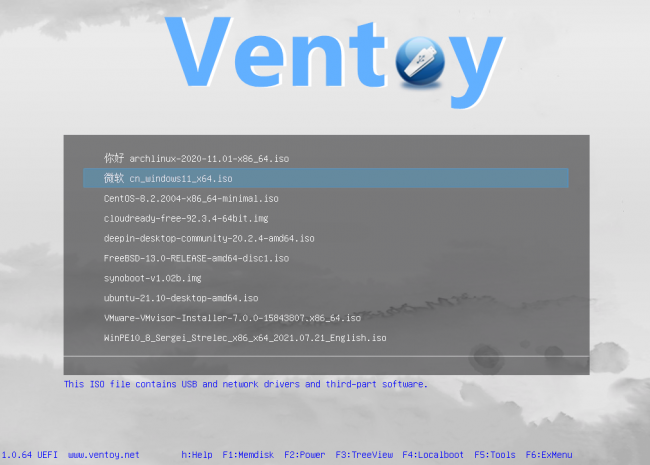
使用箭头键导航并按回车键启动到实时操作系统。您现在可以尽情体验激动人心的新操作系统!
选择 Linux 发行版可能具有挑战性,特别是如果您是初学者。为了帮助您,这里列出了一些最适合初学者的 Linux 发行版。如果您是一位更有经验的用户,您可能有兴趣尝试最独特的发行版。
